
Turinys
- Acer Aspire E 15 E5-575G problemos ir pataisymai
- Kaip išspręsti Bad Acer Aspire E 15 E5-575G baterijos veikimo problemas
- Kaip išspręsti Acer Aspire E 15 E5-575G Trackpad problemas
- Kaip nustatyti Acer Aspire E 15 E5-575G įkrovimo problemas
- Kaip išspręsti „Acer Aspire E 15 E5-575G“ saugojimo problemas
- Kaip išspręsti Acer Aspire E 15 E5-575G „Windows 10“ problemas
- Dell Inspiron 15 3000 - 429,99 USD
Neleiskite „Acer Aspire E 15 E5-575G“ problemoms sugadinti jūsų mėgstamą filmą arba neleisti atlikti darbo. Naudokite šį suskirstymą ir patarimus, kaip išspręsti visas svarbiausias problemas, kurias vartotojai turi su itin prieinamu nešiojamuoju kompiuteriu.
Acer Aspire E 15 E5-575G yra tvirtas kompiuteris. Tačiau tai vis dar yra „Windows 10“ nešiojamas kompiuteris ir jis patiria tas pačias problemas, kurias daro kiti „Windows“ kompiuteriai. Jo akumuliatoriaus tarnavimo laikas yra nenuspėjamas, o kartais nežinoma, kaip toli į darbo dieną jis truks. Problemos yra ir kitos „Windows 10“ naudotojų ataskaitos, pvz., „Finicky“ trackpads ir sudėtinga navigacija.

Skaityti: 56 Geriausios „Windows 10“ programos 2017 m
Kai kurios „Acer Aspire E 15 E5-575G“ problemos būdingos jo konstrukcijai. Kadangi tai mažai kainuojantis kompiuteris, jis nėra toks tikslus, kaip ir kitų įrenginių klaviatūros. Jo didžiulis, energingas 15,6 colių ekranas turi didelį poveikį akumuliatoriaus veikimo trukmei. Kompiuteryje yra standartinis 1TB standusis diskas, todėl užtrunka šiek tiek ilgiau, nei kiti įrenginiai.
Štai kaip išspręsti „Acer Aspire E 15 E5-575G“ problemas.
Acer Aspire E 15 E5-575G problemos ir pataisymai
- Kaip nustatyti „Acer Aspire E 15 E5-575G“ baterijos veikimo trukmės problemas
- Kaip išspręsti Acer Aspire E 15 E5-575G Trackpad problemas
- Kaip nustatyti Acer Aspire E 15 E5-575G įkrovimo problemas
- Kaip išspręsti „Acer Aspire E 15 E5-575G“ saugojimo problemas
- Kaip išspręsti Acer Aspire E 15 E5-575G „Windows 10“ problemas
Kaip išspręsti Bad Acer Aspire E 15 E5-575G baterijos veikimo problemas
Pasak „Acer“, jūsų „Aspire E 15 E5-575G“ turėtų trukti iki 12 valandų tarp mokesčių. Deja, jis truks ne ilgai, nebent atliksite keletą pakeitimų ir įjungsite keletą funkcijų.
Skaitykite: Kaip nustatyti blogą „Windows 10“ baterijos veikimo laiką
Geriausias būdas išspręsti blogą „Acer Aspire E 15 E5-575G“ baterijos veikimo laiką yra geriau išnaudoti turimą akumuliatoriaus energiją. Spustelėkite baterija piktograma viduje konors apačioje dešinėje ekrano kampe. Naudokite slankiklį, norėdami nuspręsti, kaip norite, kad „Windows 10“ subalansuotų našumą ir baterijos veikimo laiką.
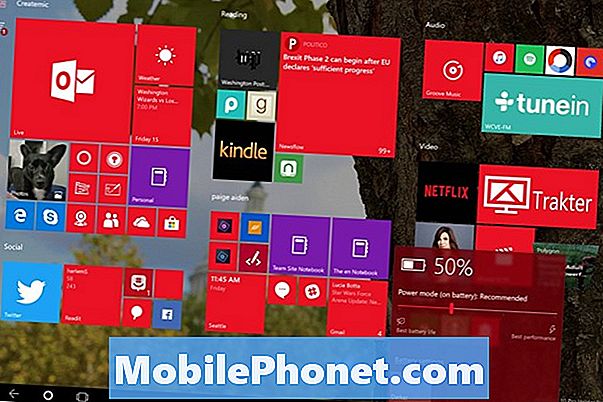
Jei perjungiate jungiklį į kairę, jūsų „Aspire E 15 E5-575G“ įsijungs „Battery Saver Mode“. Šis režimas apriboja programų veikimą fone, taupydamas baterijos veikimo laiką. Būkite atsargūs, kai įjungiate šį režimą. Jei programa nėra svarbi, pvz., „Mail“, „Battery Saver“ neleis jai patikrinti naujo turinio. Šis režimas automatiškai išsijungia, kai kitą kartą įkraunate kompiuterį.
Jei norite, kad „Acer Aspire E 15 E5-575G“ baterijos veikimo laikas būtų dar ilgesnis, ekraną ištrinkite nuo veiksmų centro. Spustelėkite pranešimo burbuliuką apatiniame dešiniajame ekrano kampe. Spustelėkite Išskleisti. Toliau spragtelėkite stačiakampį su lempute, kol ji pasakys Tamsesnė.
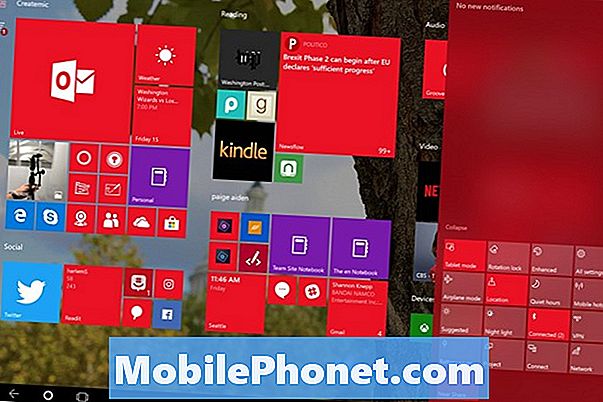
Atlikę viską, uždarykite visas nenaudojamas programas. Tai sumažina, kiek kompiuterio turi veikti, kad liktų.
Atminkite, kad visos baterijos laikui bėgant praranda talpą. Taigi, jei turite ilgą laiką nešiojamąjį kompiuterį ir naudojate jį kasdien, tikimės, kad baterijos veikimo laikas lėtės.
Kaip išspręsti Acer Aspire E 15 E5-575G Trackpad problemas
„Aspire E 15 E5-575G“ klaviatūros problemos yra varginantys, ir, deja, nėra daug, ką galite padaryti dėl jų, o ne keisti kai kuriuos jautrumo nustatymus.
Jei norite nustatyti, kaip jautrus jūsų klaviatūros klavišas, spustelėkite Paieška baras prie apačioje ekrano ir tipo Touchpad. Rezultatas Įveskite klaviatūroje.
Tai Touchpad nustatymų sritis. Naudokite čia esančius jungiklius ir nustatymus, kad nuspręstumėte, kaip veikia jūsų jutiklinė plokštė ir kaip greitai jūsų pelės žymeklis juda per ekraną. Kai baigsite keisti nustatymus, pasirinkite Pelė kairėje ekrano pusėje.
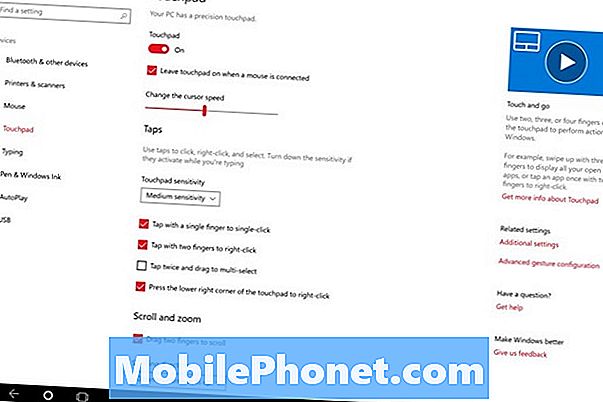
Dabar naudokite šiuos nustatymus, kad sukonfigūruotumėte, kaip greitai jūsų „Aspire E 15 E5-575G“ naršoma žiniatinklio naršyklėje, programose ir programose.
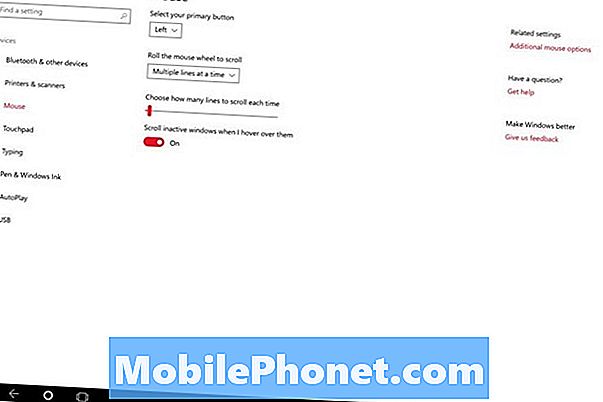
Jei vis dar kyla problemų su savo skaitytuvu, laikas pirkti pelę. $ 69,99 Logitech M720 Triathlon Mouse veikia kartu su „Bluetooth“ trimis kompiuteriais tuo pačiu metu ir turi bevielį imtuvą. Tai mano pasirinkimas. Be to, bet kokia bevielė pelė jūsų vietinėje elektronikos parduotuvėje turėtų dirbti su „Windows 10“.
Kaip nustatyti Acer Aspire E 15 E5-575G įkrovimo problemas
Su bet kokiu nešiojamuoju kompiuteriu apmokestinimo problemos yra rimtos. Jei pastebėsite, kad jūsų „Aspire E 15 E5-575G“ trunka ilgiau, kad būtų visiškai įkrautas arba neveikia, atlikite šiuos veiksmus, kad išskirtumėte problemą.
Pirma, turite patvirtinti, kad jis iš tikrųjų ilgiau ima kompiuterį, nei įkrauna. Spustelėkite paieškos juosta prie apačioje ekrano ir įveskite Baterija. Baterijos srities viršuje yra apskaičiuota, kiek laiko jūsų kompiuteris liko prieš jį miršdamas. Kai kraunate, šis skaitiklis persijungia, kad stebėtų, kiek laiko jūsų kompiuteris imsis įkrauti.
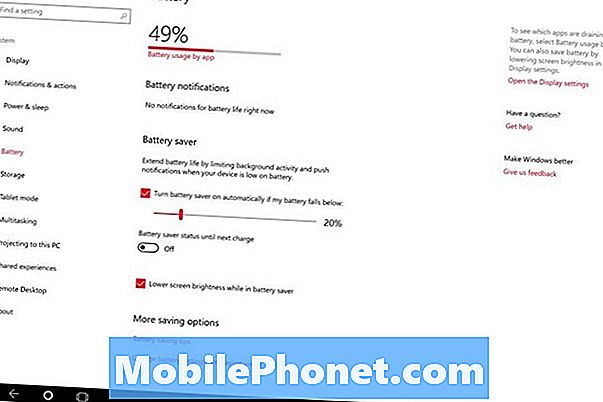
Pirmiausia pabandykite prijungti kompiuterį prie kito sieninio lizdo. Jei jis gauna maitinimą per viršįtampio apsaugą, prijunkite jį tiesiai prie sienos. Įkrovos įvertis programoje „Nustatymai“ turėtų sumažėti, kai prijungiate kompiuterį tiesiai prie lizdo. Jei taip atsitiks, praleiskite viršįtampių apsaugą ir nuo šiol imkite tiesioginį išleidimą. Perkrovos apsaugos įrenginys, kuriame neužtenka savo nešiojamojo kompiuterio įkroviklio.
Jei maitinimo lizdo perjungimas nenustato jūsų „Aspire E 15 E5-575G“ įkrovimo problemų, verta išbandyti kitą adapterį. Galite įsigyti naują „Acer“ techninę pagalbą arba įsigyti universalų adapterį. „Amazon“ parduoda „Targus Universal Laptop Power“ adapterį už $ 61,99.
Kaip išspręsti „Acer Aspire E 15 E5-575G“ saugojimo problemas
„Acer Aspire E 15 E5-575G“ yra daug saugojimo, tačiau jis gali greitai užpildyti, jei turite daug nuotraukų, muzikos, televizijos laidų ir filmų. Naudokite „Gotta Be Mobile“ Kaip atlaisvinti erdvę „Windows 10“ „Walkthrough“, kad būtų daugiau vietos, pašalinant nereikalingus failus iš „Windows 10“.
„Gotta Be Mobile“ Geriausi „Windows 10“ standieji diskai „Round-up“ apima naujus USB ir vidinius standųjį diską, kad padidintumėte kompiuterio saugojimą. Skirtingai nuo daugelio nešiojamųjų kompiuterių, galite pakeisti „Aspire E 15 E5-575G“ kietąjį diską kitam, turėdami daugiau vietos.
Kaip išspręsti Acer Aspire E 15 E5-575G „Windows 10“ problemas
Galiausiai naudokite „Gotta Be Mobile“ didžiulis suskirstymas „Windows 10“ patarimai ir gudrybės, kurių reikia norint valdyti kompiuterį gauti „Aspire E 15 E5-575G“ taip, kaip norite. Yra daug patarimų, kaip pagerinti našumą ir „Windows 10“ elgtis kaip ankstesnės „Windows“ versijos.
5 geriausi „Windows 10“ nešiojamieji kompiuteriai 2018 m







